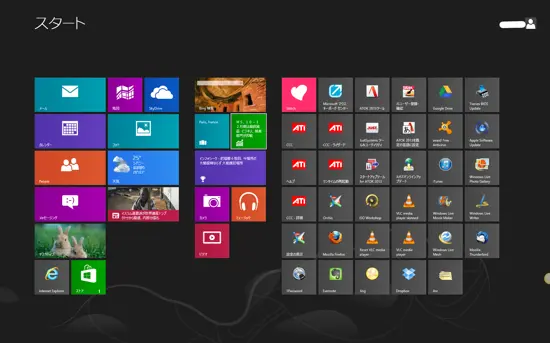
Windows XPからWindows 8にアップグレードすると、起動や動作の高速化の恩恵があります。その反面、Metro UIが使いものにならないというデメリットにも悩まされます。
そこで、まずこれまでのWindowsの使用感に近づけるように脱Metro UIを行いましょう。
シャットダウン・スリープ ・再起動のショートカット
スタートメニューが無くなったのでシャットダウンするのが面倒になってしまいました。しかし、ショートカットキーがあるので、覚えておけば簡単にシャットダウン・スリープ・再起動が行えます。
- WIndowsのシャットダウンメニューを出す:デスクトップでAlt + F4
- タスクマネージャーから:Ctrl + Alt + Delから電源アイコン
デスクトップ画面への切り替え
- Win + D
スクリーンショットの撮影
Win + PrtScnでpng形式で撮影できます。
ファイルは、ライブラリ > マイピクチャ > スクリーンショット に保存されます。
また、「Jing」のようなスクリーンショット撮影アプリを使うという方法もあります。この際には、保存フォルダをDropboxなどクラウドストレージの同期フォルダに指定すると便利です。
アプリの起動など
デスクトップランチャー「Orchis」がWin8に対応しているのでオススメ。
スタートボタンを追加する、ログイン時にデスクトップ画面にする
これまでのWindowsのように使うには必須項目です。
Tweakソフトの「Classic Shell」をインストールするだけで、どちらも変更されます。また、スタートメニューが出せるので、シャットダウンなども簡単になります。
ファイルの拡張子を表示させる
エクスプローラーの「表示」から行えます。
隠しファイルの表示や、アイコンの表示方法などもここで設定します。
ビデオカードなどのドライバ
古いPCだとドライバが心配ですが、最新のドライバでWindows 7対応のものがリリースされていれば、ドライバソフトのプロパティから互換モードで動作させることで大体が動くようです。
口座管理サービスのMoneyLookを使う
ログインはできるけれど、口座の更新ができない。
Download WinHlp32.exe for Windows 8をインストール。
OSをアップグレードした場合には、口座管理で「ユーザーデータがありません」というエラーが出るので、ログイン情報変更から口座のログイン情報を更新します。
1件のコメント
コメントは停止中です。